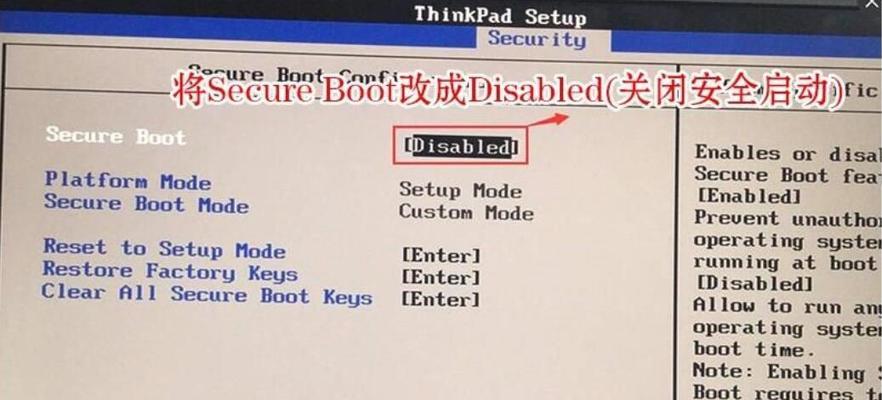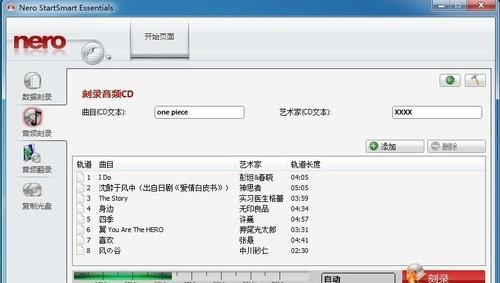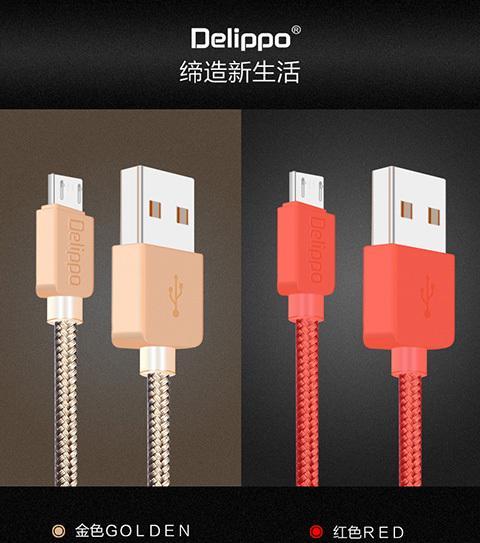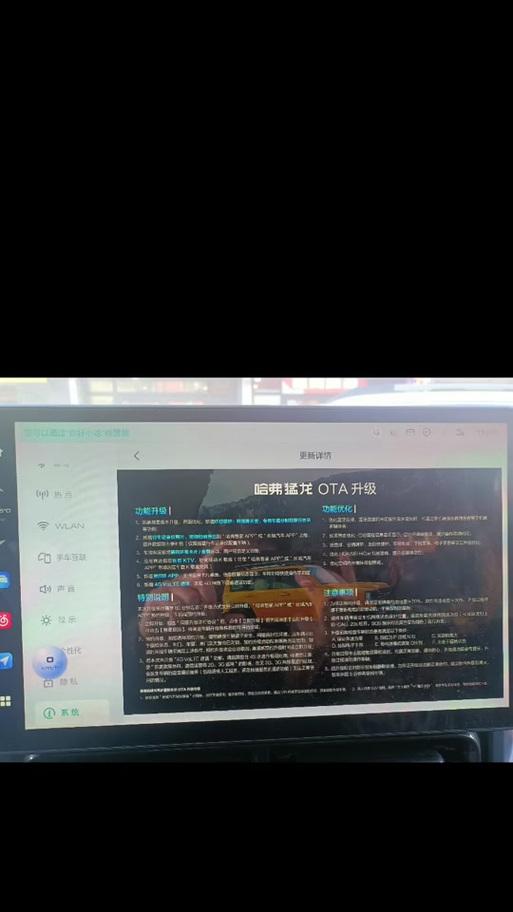作为微软最新的操作系统,Windows10提供了更加流畅、稳定和强大的功能。如果你仍在使用Windows8,升级到Windows10可以带来许多新的体验和优势。本文将为您提供一份详细的教程,以指导您顺利从Windows8升级到Windows10。
备份重要数据
在开始升级之前,首先要确保所有重要的个人文件、照片、视频和文档已经备份到外部存储设备或云存储服务中。这样做可以避免数据丢失的风险。
检查系统要求
在开始升级之前,您需要确认您的计算机是否符合Windows10的系统要求。这包括CPU、内存、硬盘空间等方面的要求。确保您的计算机符合这些要求,可以确保系统可以正常运行。
下载和安装升级助手
微软提供了一个升级助手工具,可以帮助用户从Windows8升级到Windows10。您可以在微软官网上下载这个工具,并按照提示安装它。
运行升级助手并选择升级选项
安装完成后,打开升级助手,并点击“开始”按钮。升级助手将会检查您的计算机是否符合升级要求,并显示可以进行升级的选项。选择“保留个人文件和应用程序”选项,以确保您的数据和应用程序都能在升级后保留。
等待升级助手下载和准备升级文件
升级助手将会下载并准备升级所需的文件。这个过程可能需要一些时间,具体时间取决于您的网络速度和计算机性能。
开始升级过程
在文件下载和准备完成后,升级助手将会提示您开始升级过程。点击“继续”按钮,系统将开始执行升级操作。
同意许可协议并选择其他设置
在升级过程中,您需要阅读并同意Windows10的许可协议。之后,您可以选择一些其他的设置,比如语言、时间和键盘布局等。
等待安装完成
一旦您完成了所有设置,系统将会自动进行安装过程。在这个过程中,您只需要耐心等待,不要中途关闭电脑或中断安装。
重新启动计算机
当安装完成后,系统将提示您重新启动计算机。点击“重新启动”按钮,让系统完成最后的设置和配置。
欢迎使用Windows10
在重新启动后,您将会看到Windows10的欢迎界面。按照提示进行一些基本设置,比如登录Microsoft账户等。
恢复个人文件和应用程序
升级完成后,您可以通过备份的文件和应用程序进行恢复。将外部存储设备或云存储服务连接到计算机上,并将文件和应用程序复制回原始位置。
更新驱动程序和软件
为了确保系统的稳定性和兼容性,您需要更新计算机上的驱动程序和软件。通过访问相关厂商的官方网站或使用WindowsUpdate进行更新。
解决潜在问题
在升级过程中,可能会出现一些问题,比如驱动程序不兼容或应用程序无法正常工作。您可以通过访问微软的技术支持网站或社区论坛来寻求帮助。
体验Windows10的新功能
升级到Windows10后,您将可以体验到许多新的功能和改进,比如更好的多任务处理、Cortana语音助手、MicrosoftEdge浏览器等。
通过本文所提供的详细教程,您应该已经成功从Windows8升级到Windows10。现在,您可以享受Windows10带来的新功能和优势,提升计算机使用体验。记得及时更新系统和软件,以保持系统的安全和稳定。